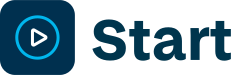Google Drive: Gedeelde Drive - Rechten instellen
Binnen Google Drive heb je de mogelijkheid om een map of Drive te delen met verschillende rechten. Door deze optie is het mogelijk om bijvoorbeeld een persoon alleen toegang te geven tot het bekijken van bestanden en dus niet het bewerken hiervan.
Hieronder leggen we kort uit welke opties met bijbehorende functies er zijn.
Gedeelde Drives
Dit is de gedeelde werkplek. Hier vind je verschillende hoofdmappen (Drives) waar je lid van kunt zijn. Zo kun je makkelijk met bepaalde menen samenwerken, bijvoorbeeld per bouw (PO) of sectie (VO). Per hoofdmap (Drive) kun je verschillende rechten hebben. Iedereen die lid is van een hoofdmap kan op zijn minst de inhoud zien. Afhankelijk van jouw rechten kun je bestanden bekijken, reageren, bewerken, verplaatsen en/of verwijderen. Alle bestanden die in de mappen binnen Gedeelde Drives staan/ worden geplaatst zijn/worden eigendom van het team.

Leden beheren
Klik met de rechtermuisknop (of tik met twee vingers op de muispad) op een Gedeelde Drive en selecteer Leden beheren. Je krijgt een overzicht met personen die al toegang tot deze Drive hebben. Achter ieder persoon zie je welke rechten deze persoon heeft.
Staat er bij jou niet Leden beheren maar Leden bekijken? Dan heb jij geen beheerdersrechten en kun jij geen nieuwe leden toevoegen en/of verwijderen. Moet er toch iets worden aangepast? Bekijk dan onder Leden bekijken wie de beheerder is en neem contact op met diegene.


Rechten en leden toevoegen
Typ in de grijze balk het mailadres van een nieuw lid. Klik op Contentbeheerder en kies de rol. Iedere rol brengt zijn eigen verzameling van rechten met zich mee.